Se você passa muito tempo online, é provável que tenha encontrado o ciclo de captcha humano da Cloudflare. Esta medida de segurança tem diversas causas, incluindo problemas de conectividade de rede. Embora o Cloudflare ajude a bloquear bots automatizados e ataques maliciosos, os usuários reclamaram de ficarem presos no ciclo de verificação. Isso pode ser muito frustrante porque bloqueia o acesso aos serviços do site.

Neste artigo, você aprenderá tudo sobre o ciclo “Verifique se você é humano” da Cloudflare e como corrigi-lo quando tiver problemas.
Interpretando o loop Cloudflare Captcha
O ciclo de verificação humana foi projetado para impedir o acesso ao site que você deseja usar até que você possa verificar sua identidade. Mas podem ocorrer problemas técnicos entre o servidor do site e a rede da Cloudflare, o que pode fazer com que ele fique preso em um ciclo de verificação. Isso pode ser consideravelmente perturbador para usuários que não conseguem entender por que não conseguem acessar o site. Felizmente, existem maneiras de consertar isso.
Causas comuns do ciclo humano da Cloudflare
Existem vários motivos pelos quais você pode ficar preso no ciclo “Verifique se você é humano” e permanecer no desafio da segurança. Algumas das razões incluem:
Verificações de segurança: Os sites habilitados para Cloudflare podem solicitar verificação humana, especialmente se você for novo no site. Mas também pode identificá-lo erroneamente como um bot malicioso, acionando-o para continuar solicitando verificação.
Conexão ruim: Se você estiver em uma área com conexão de rede ruim ou Wi-Fi instável, o loop de verificação humana pode ser considerado instável.
quanto dinheiro posso enviar com zelle
Informações incorretas: Se as informações inseridas ao usar um site forem imprecisas, o site não poderá verificar sua identidade. Isso pode fazer com que você fique preso no loop.
Problemas do servidor: Um site pode ter problemas para concluir o ciclo de verificação humana da Cloudflare se houver uma carga de tráfego elevada no servidor.
Solução de problemas do Cloudflare Verify Human Loop
Existem algumas soluções rápidas que você pode tentar para ver se o problema foi resolvido. Esses incluem:
Usando o Privacy Pass com Cloudflare
Esta é uma extensão de navegador projetada para Chrome e Firefox para ajudá-lo a ignorar facilmente sites habilitados para Cloudflare. Isso funciona gerando tokens que você usa para evitar captcha frequentes. Isso, no entanto, não compromete a segurança cibernética da Cloudflare porque eles desativam automaticamente o passe quando um domínio o sinaliza. Você pode ativar as configurações do Privacy Pass seguindo estas etapas:
- Baixe e instale a extensão Privacy Pass adequada para o seu navegador.
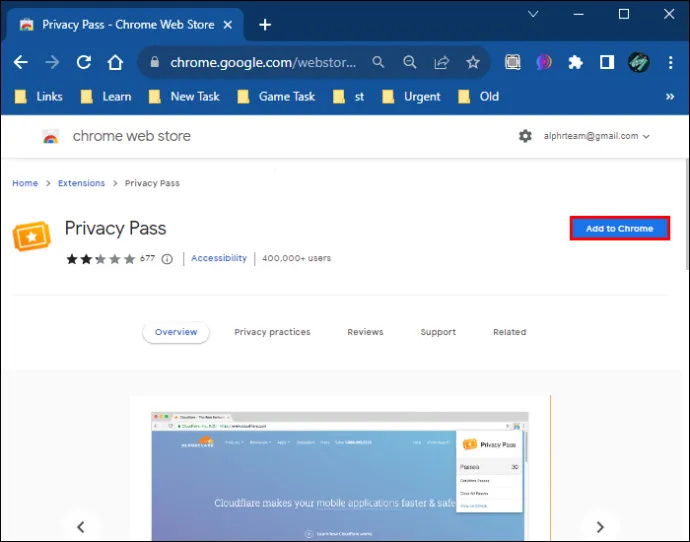
- Vá para “Segurança”.
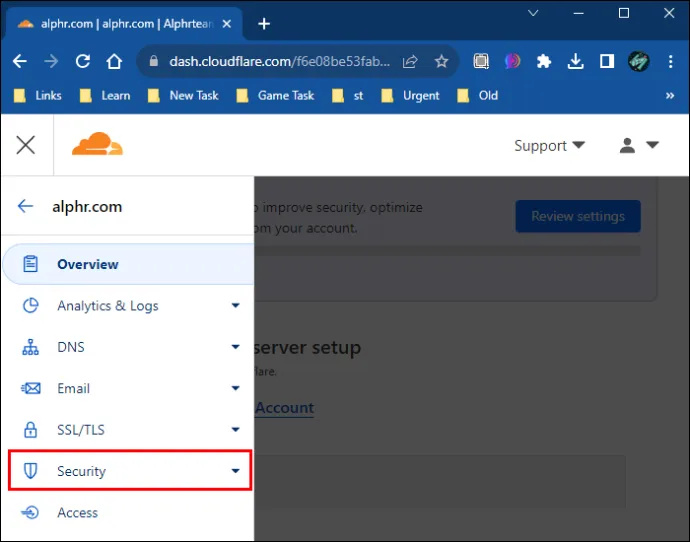
- Abrir configurações.'
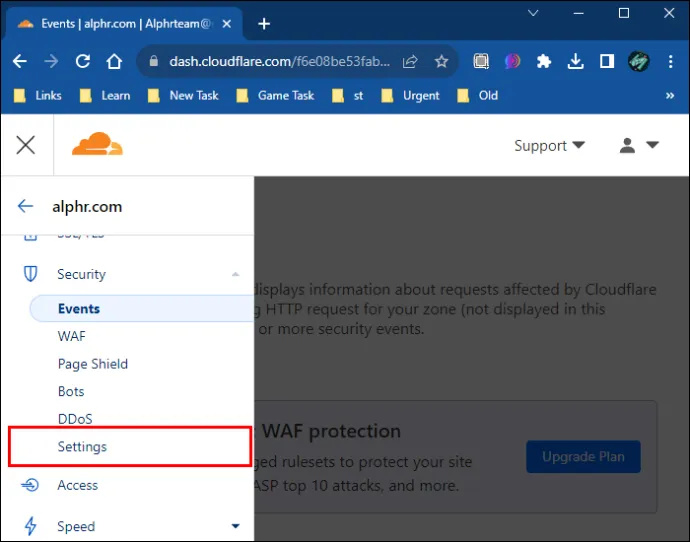
- Ative as configurações do Privacy Pass.
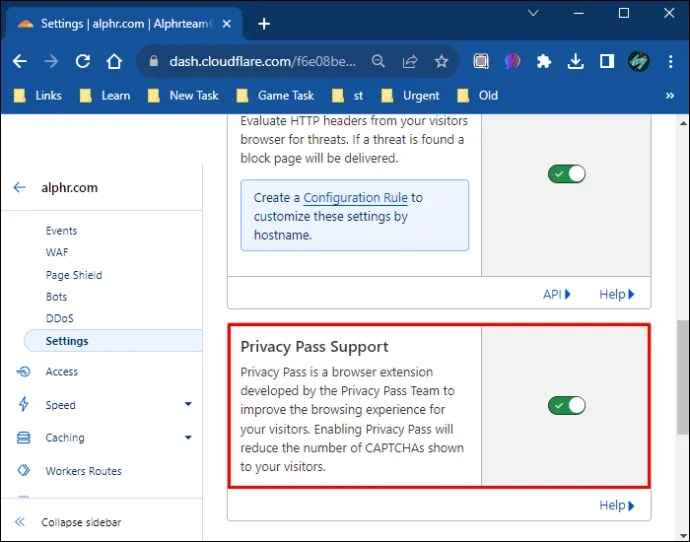
Mude seu navegador
Usar um navegador diferente ou tentar acessar o site no modo de navegação anônima pode levar a Cloudflare a pensar que você é um usuário diferente. Isso pode ajudá-lo a acessar o site facilmente.
Desative VPN ou proxy
O uso de VPN e proxies pode fazer com que a Cloudflare identifique você como uma ameaça desnecessariamente. Você pode tentar desativá-los e acessar o serviço diretamente da Internet para ver se consegue contornar o ciclo captcha humano. Você pode desligar sua VPN ou proxy:
- Abrindo a VPN ou proxy no seu dispositivo.
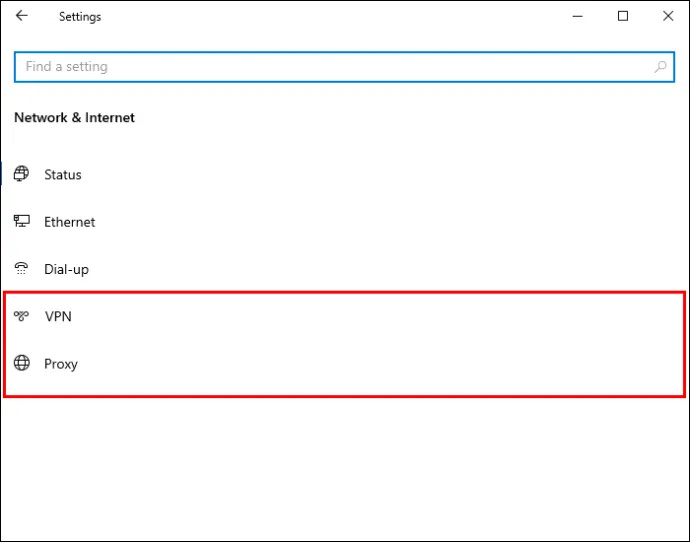
- Desative “Detectar configurações automaticamente”.
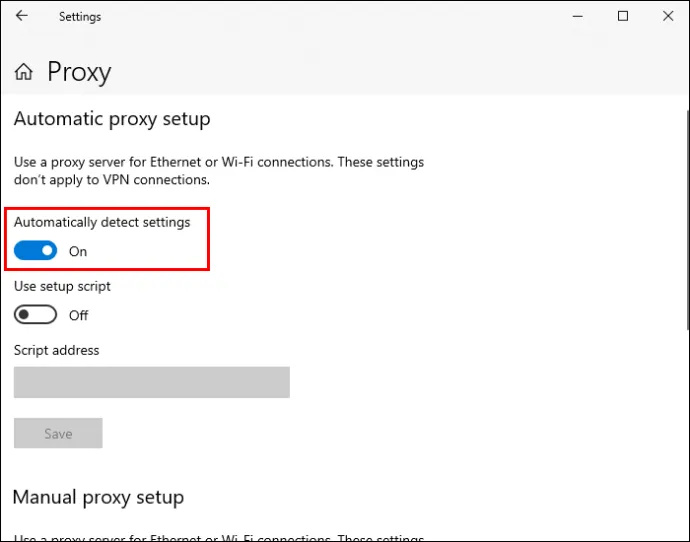
- Tente acessar novamente o site.
Verifique novamente as configurações de DNS do seu navegador
Se suas configurações de DNS não estiverem configuradas corretamente, isso poderá bloquear o acesso do seu navegador ao site. Verifique se tudo está configurado corretamente antes de tentar o desafio de segurança novamente. Você também pode tentar ajustar algumas configurações para ver se haverá alguma alteração. Siga estas etapas para executar esta tarefa:
- Pressione as teclas Windows + R para acessar a caixa de diálogo Executar.
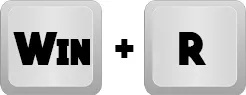
- Digite “cmd” e pressione “Enter” para abrir o prompt de comando.
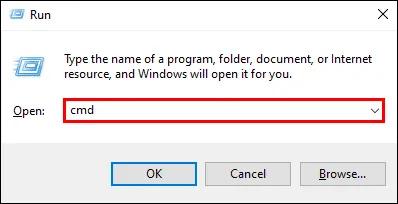
- Digite “ipconfig/flushdns” e pressione “Enter”.
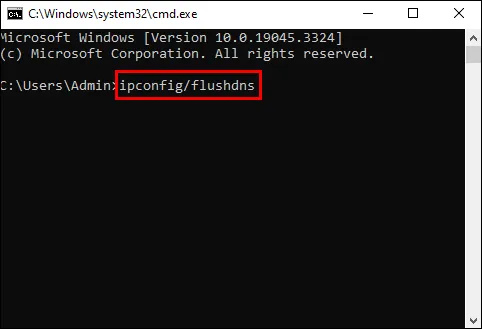
- Feche o prompt de comando e tente acessar o site novamente.
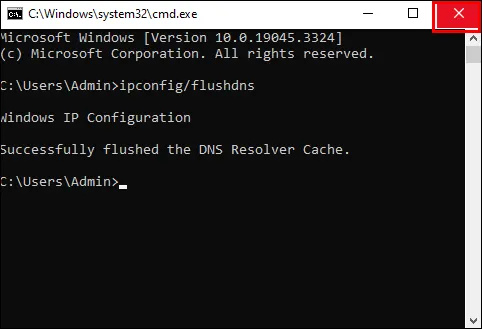
Alternativamente, você pode usar este método para alterar seu DNS:
arquivo muito grande para o sistema de arquivos de destino
- Abra seu navegador e clique nos três pontos à direita da barra de URL.

- Clique na opção “Configurações” neste menu.
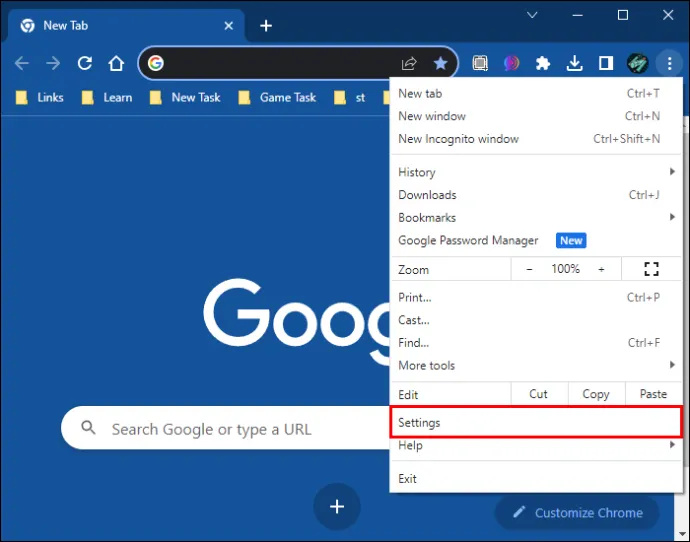
- Selecione “Privado e segurança”.
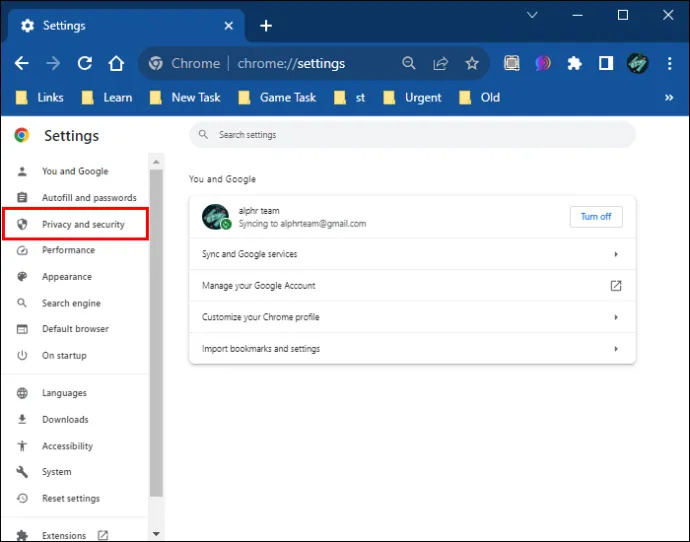
- Escolha “Segurança” na janela aberta à direita da tela.
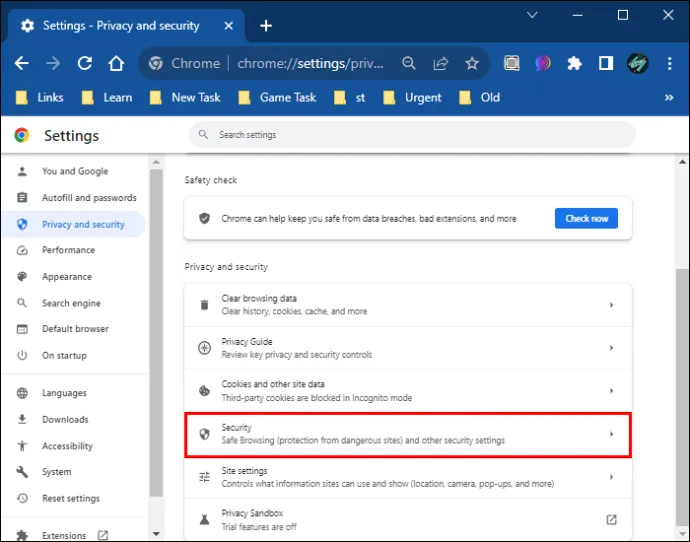
- Localize a seção “Usar DNS seguro” na guia “Avançado”.
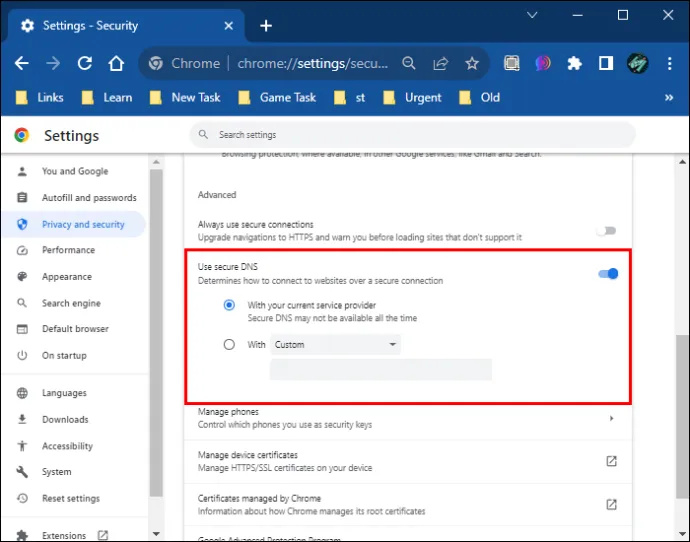
- Clique no menu suspenso “Com” para verificar as opções disponíveis.
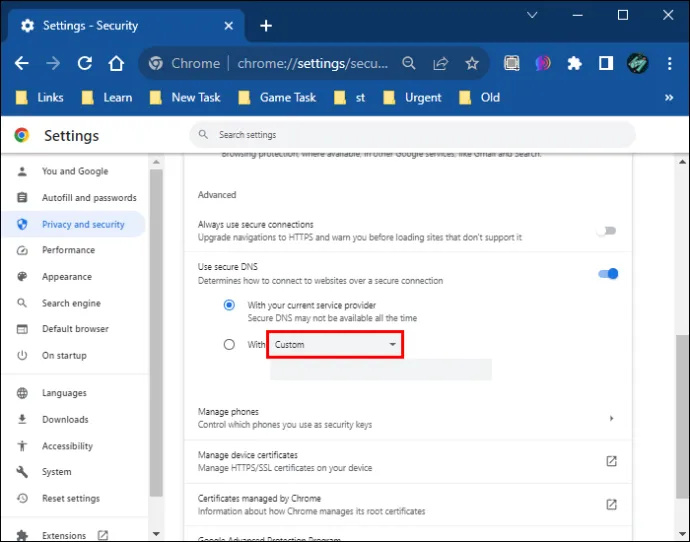
- Selecione “Google (DNS público)”.
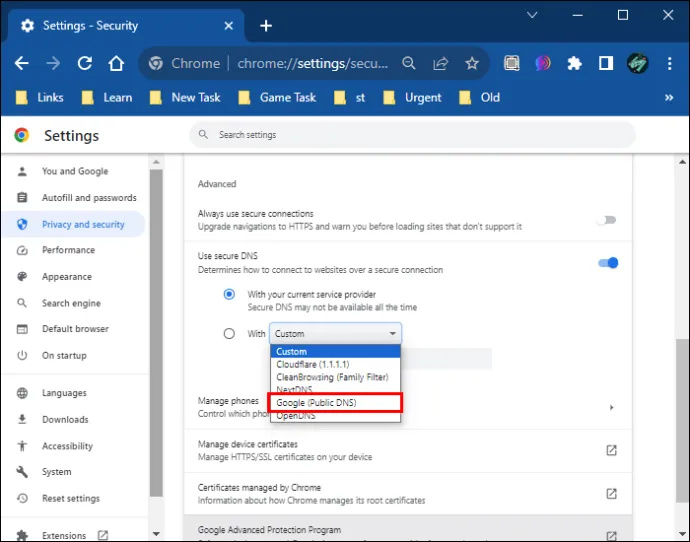
- Reinicie seu navegador para verificar se o problema foi resolvido.
O DNS público do Google é a melhor escolha de DNS devido à sua reputação. Sempre selecione DNSs que tenham uma ótima reputação. Não é fácil para a Cloudflare sinalizá-los.
Desativar firewall
Se você usa frequentemente o site com o qual está tendo problemas, é aconselhável isentá-lo das verificações de segurança. Isso pode ser feito através do seu navegador ou desativando o Firewall e o antivírus. Isso ajudará a informar à Cloudflare que você é um visitante confiável e a evitar esse desafio do ciclo humano. Veja como você pode executar esta tarefa:
- Clique no botão Iniciar.
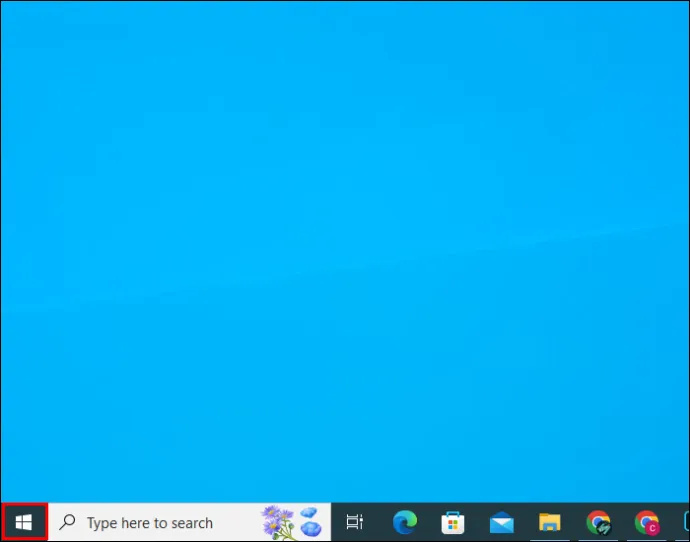
- Selecione “Configurações”.
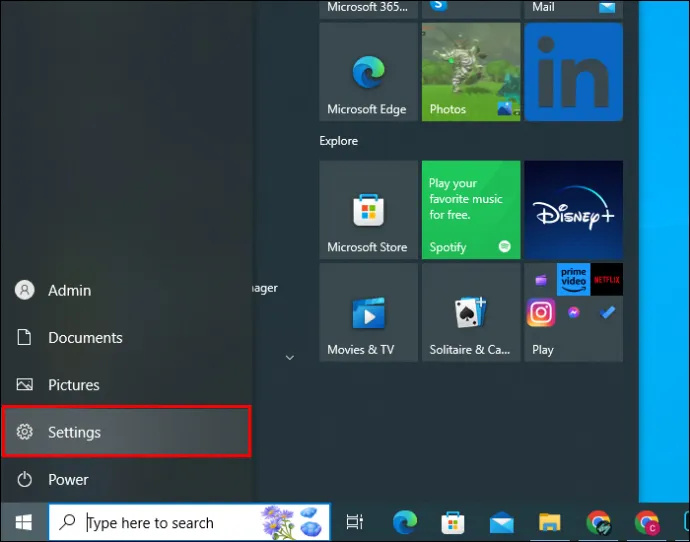
- Clique duas vezes em “Atualização e segurança”.
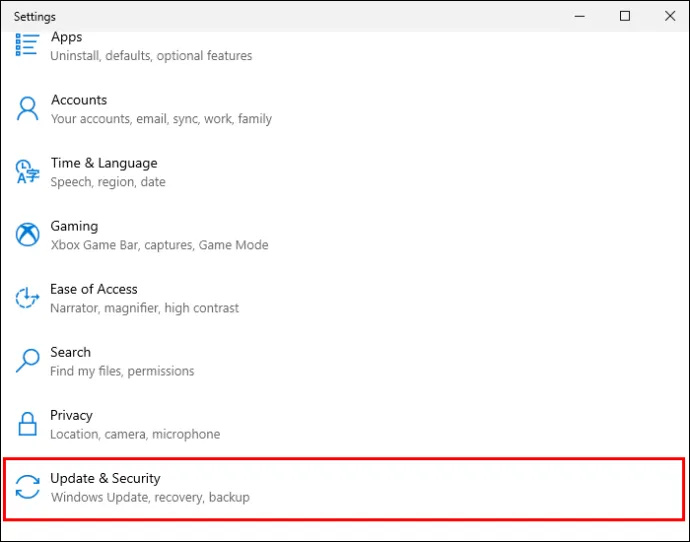
- Clique em “Segurança do Windows”.
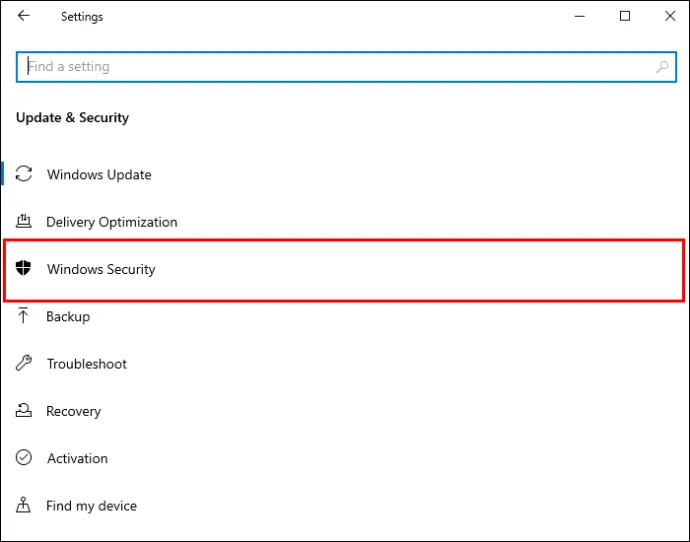
- Clique em “Firewall e proteção de rede”.
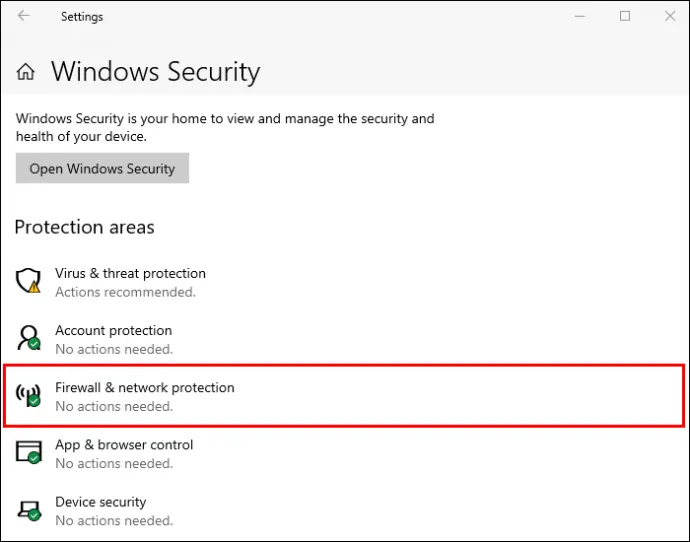
- Desligue o Firewall.
Entre em contato com o administrador do site
Se você precisa confirmar constantemente o ciclo “Verifique se você é humano” em um site específico, será uma boa ideia entrar em contato com o administrador. Eles podem fazer alterações em sua conta Cloudflare, o que ajudará a facilitar a frequência do aparecimento do ciclo de verificação.
Tente usar uma rede diferente
Às vezes, o problema pode estar vindo da sua rede. Alterá-lo pode ajudá-lo a resolver o problema ou confirmar onde está o problema.
Desative extensões do navegador
Algumas extensões que você adiciona ao seu navegador podem acionar um alerta de segurança na Cloudflare. Desativá-los pode ajudar a resolver o desafio de segurança. Veja como você pode fazer isso:
- Abra seu navegador e clique no menu de três pontos localizado no final da barra de URL.

- Selecione “Mais ferramentas”.

- Clique em “Extensões”.

- Desative qualquer extensão que você suspeite estar causando o problema.
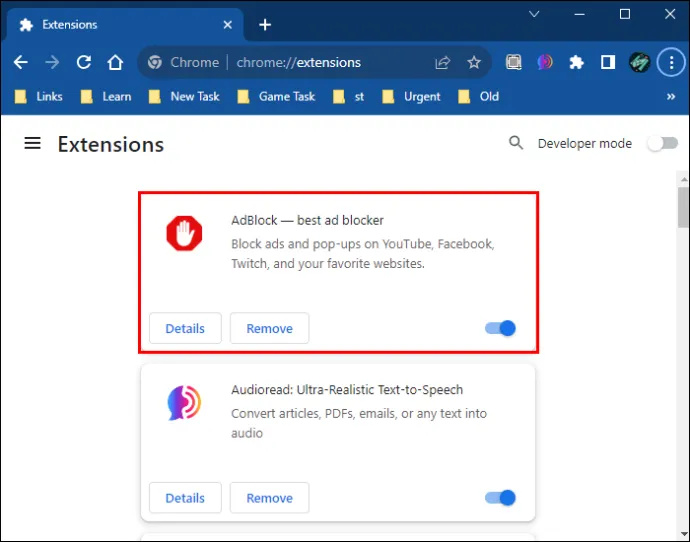
- Tente acessar o site novamente.
Limpe o cache do seu navegador
Os dados armazenados em cache no seu dispositivo podem fazer com que você fique preso no ciclo de verificação humano. Você pode limpá-lo seguindo as etapas listadas abaixo:
- Inicie seu navegador e clique nos três pontos localizados no canto superior direito do navegador para abrir o menu.

- Selecione “Mais ferramentas”.

- Clique em “Limpar dados de navegação”.

- Marque as caixas ao lado de “Cookies e outros dados do site” e “Imagens e arquivos armazenados em cache”.
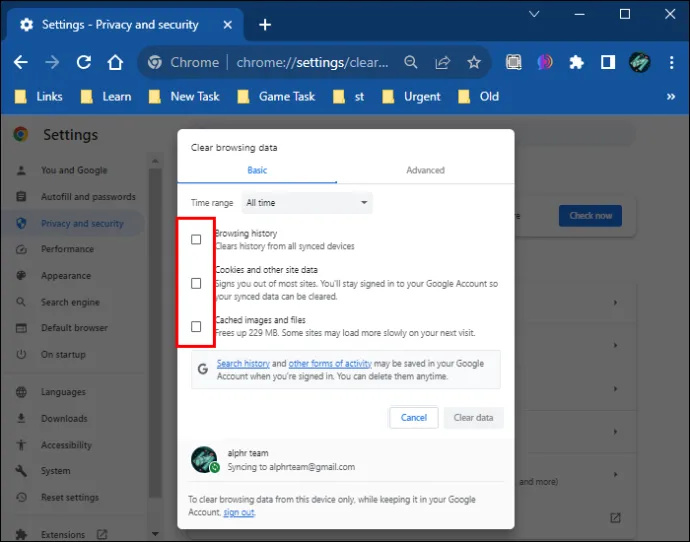
- Clique no botão “Limpar dados”.

Se limpar o cache do navegador não funcionar, a próxima melhor opção que você tem é limpar os dados do site do seu navegador. Veja como você pode fazer isso:
- Inicie o navegador que você usa para acessar o site e abra-o.
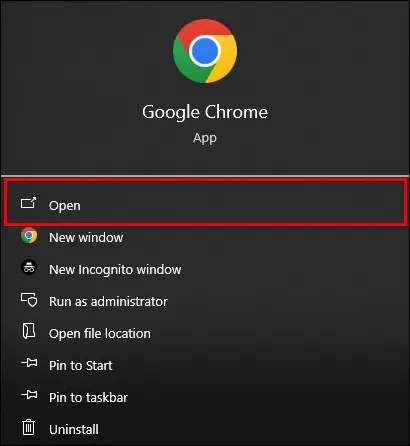
- Clique no ícone de cadeado localizado na barra de URL do site.
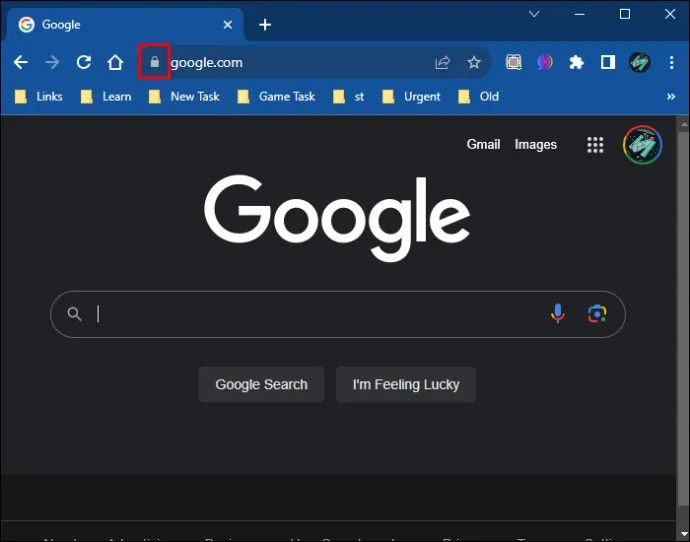
- Selecione “Configurações do site” no menu suspenso.
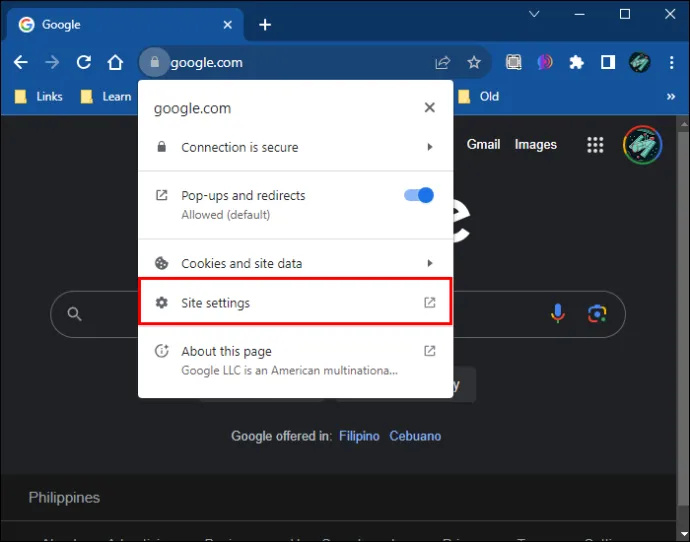
- Clique no botão “Limpar dados” no menu de configurações do site.
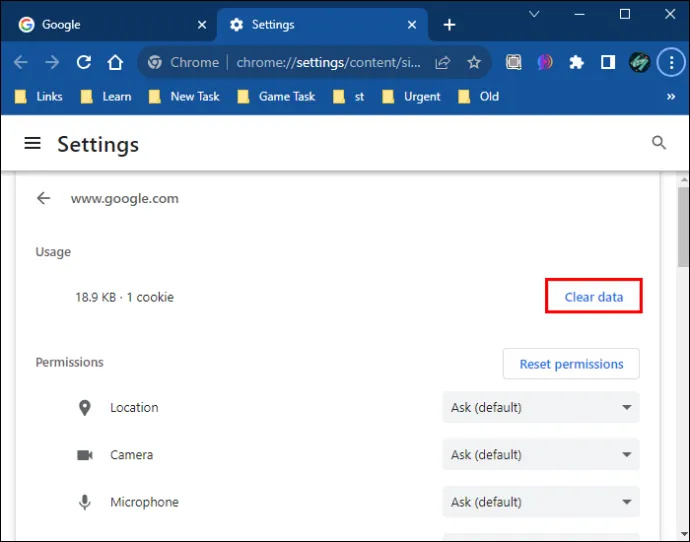
Lembre-se sempre de que a Cloudflare tem como objetivo melhorar a segurança cibernética de todos os sites que a utilizam. Portanto, embora você possa escapar do desafio de segurança usando essas medidas, é importante sempre cumprir as regras do site. Isso garantirá que você tenha uma experiência de navegação elevada e segura.
você pode ver quantas vezes alguém viu sua história
Navegando no loop de captcha humano da Cloudflare
Ficar preso no loop de verificação da Cloudflare pode ser irritante. Mas, em última análise, isso acontece ao tentar proteger sua segurança na Internet. Felizmente, esse problema pode ser resolvido. Resolver o problema é uma maneira segura de melhorar o desempenho do seu site, pois ajuda você a se conectar ao servidor sem interrupções. Isso garante uma experiência de usuário perfeita e segura. As etapas ilustradas neste guia podem ajudá-lo a corrigir o problema e levá-lo novamente ao site desejado.
Então, o que você acha do ciclo “Verifique se você é humano” da Cloudflare? Qual dos métodos listados neste artigo você usou para tentar resolver o problema quando ficou preso? Deixe-nos saber na seção de comentários abaixo.









